Bazen, belgelerdeki veya hatta yabancı bir web sitesindeki içeriği ana dilinize veya aşina olduğunuz başka bir dile çevirme ihtiyacı hissedebilirsiniz. Genellikle size Microsoft veya Google'ın çeviri araçlarını kullanmanızı söylerdik, ancak bugün başka bir yönteme odaklanacağız. Derin L .
bir g / ç aygıt hatası nedeniyle istek gerçekleştirilemedi

Var birkaç alternatif çevirmen aracı ancak yalnızca birkaçı Google ve Microsoft'un sunduklarıyla başa baş gidebilir. Aslında Microsoft, tercüman özelliğini Microsoft Office'e dahil ederek işleri bir adım öteye taşıyor.
Şimdi, burada bahsedeceğimiz uygulamaya gelince, buna DeepL denir. Daha çok çevrim içi çevirmen hizmeti olarak bilinir ancak daha fazla seçeneği tercih edenler için Windows masaüstü programı da bulunmaktadır. DeepL ile kullanıcılar, fare tuşlarına sürekli basmak yerine kısayol tuşlarıyla kolayca çeviri yapabilir.
Windows için DeepL ile çeviri dillerini daha hızlı kullanma
Windows 11/10 bilgisayarınızda Kısayol tuşlarını kullanarak dilleri daha hızlı çevirmek için DeepL'yi nasıl kullanabileceğinizi görelim.
Henüz yapmadıysanız, burada yapmanız gereken ilk şey indirmek resmi DeepL uygulamasını Windows bilgisayarınıza yükleyin.
Dosyayı açın, ardından bilgisayarınıza yüklemek için talimatları izleyin.
DeepL aracı çalışır durumdayken, henüz yapmadıysanız, ilk metninizi çevirmenin zamanı geldi.
steam kütüphane yöneticisi
Microsoft web sitesinin Türkiye sürümünü yükleyin. Bu sadece tanıtım amaçlıdır, yani başka birini seçebilirsiniz.
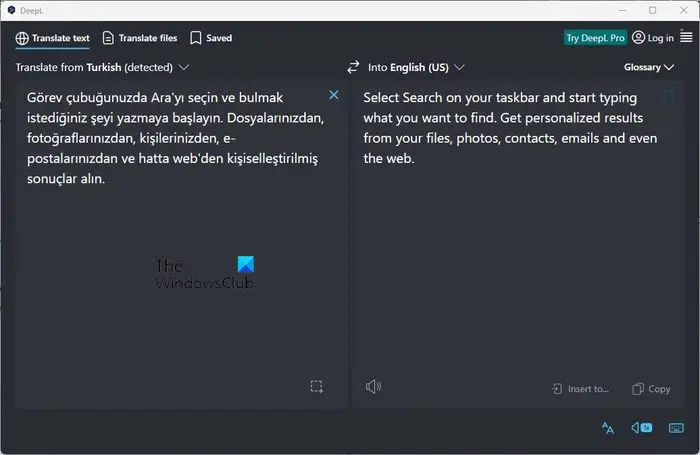
Çevirmek için web sitesinden bir metin pasajı seçin.
- Metin seçildikten sonra tuşuna basın. CTRL + C metni kopyalamak için
- Basmak CTL + C iki kez DeepL uygulamasını ön plana çıkarmak için.
- Basmak CTRL + P metni soldaki kutuya yapıştırmak için
Kısa bir süre sonra, çevrilmiş metin sağdaki kutuda görünecektir.
Gerekirse çıkış dilini ve giriş dilini kolaylıkla değiştirebilirsiniz.
DeepL'de dosyalar nasıl çevrilir
DeepL yalnızca kopyalanan metni çevirmekle kalmaz, aynı zamanda kayıtlı dosyalarınızdaki metni de çevirebilir. Bunu kolaylıkla nasıl başaracağımıza bakalım:
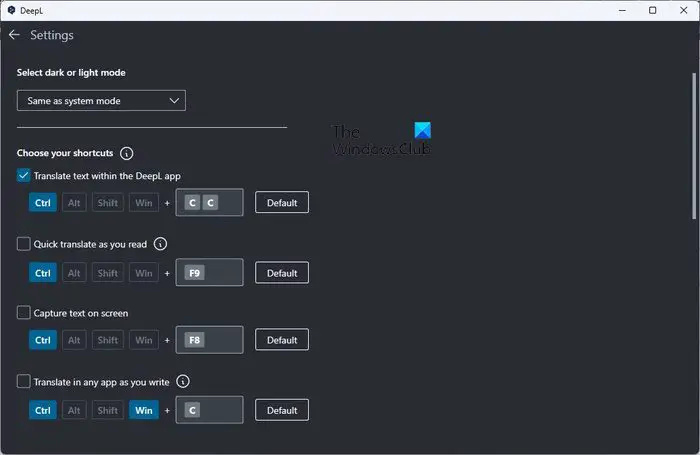
ekler ipad'e nasıl kaydedilir
Başlamak için lütfen Dosyaları Çevir sekmesine tıklayın. Burada desteklenen belge biçimleri hakkında bir fikir edineceksiniz.
Şu anda DeepL tarafından yalnızca Microsoft Word, PowerPoint ve PDF belgeleri desteklenmektedir.
- üzerine tıkladıktan sonra Dosyaları Çevir sekmesinde, dosyalarınızı çeviri için eklemelisiniz.
- Dosyayı sürükleyip bırakın veya Gözat düğmesini tıklayın.
- Çeviriyi başlatmak için Aç düğmesine basın.
Bir metni kopyalayıp CTRL + F9'a basmanın hızlı çeviriler için tasarlanmış küçük bir pencere açacağını unutmamalıyız.
DeepL'de kısayol tuşları nasıl değiştirilir?
Seçenek, gerektiğinde kısayol tuşlarını değiştirmek için oradadır. Varsayılan kuruluma katılmıyorsanız bunu yapabilirsiniz.
- Değişiklikleri yapmak için lütfen sağ üstte yer alan hamburger menü butonuna tıklayınız.
- Ayarlar yazan seçeneği seçin.
- Kısayollarınızı Seçin'e gidin ve kısayol tuşlarını sizin için anlamlı olana göre değiştirin, hepsi bu.
OKUMAK : Windows'ta Metni Braille'e Çevirme
DeepL'in bir tarayıcı uzantısı var mı?
Evet, DeepL aracının artık bir tarayıcı uzantısı var, ancak bu yazı yazıldığı sırada yalnızca Google Chrome için. Uzantılar oldukça iyi çalışıyor, ancak herhangi bir göze çarpan özellikle gelmiyor, bu bizim açımızdan sorun değil.
Hangi çevrimiçi çevirmen en doğru olanıdır?
Yıllar boyunca birden fazla çevrimiçi çevirmen kullandık. Google ve Microsoft Translate gibi araçlar da bunlar arasındadır. Bununla birlikte, doğruluk söz konusu olduğunda, DeepL tacı alır ve bu oldukça şaşırtıcıdır.















